
Kazalo:
- Avtor John Day [email protected].
- Public 2024-01-30 12:03.
- Nazadnje spremenjeno 2025-01-23 15:08.

Sem študentka Howest Kortrijk. Da bi pokazali, kaj smo se naučili ob koncu leta, smo morali narediti projekt. Odločil sem se narediti pametno svetilko v obliki oblaka. Na to idejo sem prišel, ker sem za rojstni dan sester želel narediti oblak. Nisem pa imel niti časa niti spretnosti za to. Konec leta sem se naučil toliko, da sem lahko naredil celo boljšo/pametnejšo različico svetilke v oblaku.
CloudLamp je pametna svetilka v obliki oblaka.
Ima veliko funkcionalnosti.
Imel je senzorje za merjenje kakovosti zraka v zaprtih prostorih. Meri:
- Koncentracija CO2 (v ppm)
- Relativna vlažnost (v %)
- Temperatura (v ° C)
Na spletnem mestu si lahko ogledate vremenska poročila za izbrane lokacije. Barva svetilke se prilagodi vremenu na izbrani lokaciji. Za svoje vremenske podatke uporabljam API openweathermaps.
Vgrajen je tudi mikrofon, tako da lahko lokacijo oblaka spremenite z dvema ploskoma. LCD zaslon prikazuje lokacijo svetilke in opis vremena. To si lahko ogledate tukaj.
Svetilka ima 5 različnih vremenskih načinov:
- sončno
- sneg
- dež
- oblačno
- Delno oblačno
- nevihta
Zaloge
Skoraj vse lahko najdete v trgovini DIY.
Skupni stroški zame so bili okoli 220 €.
za ta projekt potrebujete:
- Raspberry Pi 3 model B
- Senzor vlažnosti in temperature - DHT11
- Adapruit CCS811 Senzor kakovosti zraka
- polnjenje blazin
- 5l steklenica vode
- rgb led trak
- tranzistorji
- LCD 16X2
- KY-038 mikrofon
- 8GB micro SD kartica
- 470-OHM upori
- Ženski - Ženske žice
- Ženske - moške žice
- Moški - moške žice
- pištolo za lepilo
- PCB
1. korak: Ustvarjanje sheme za fritzing
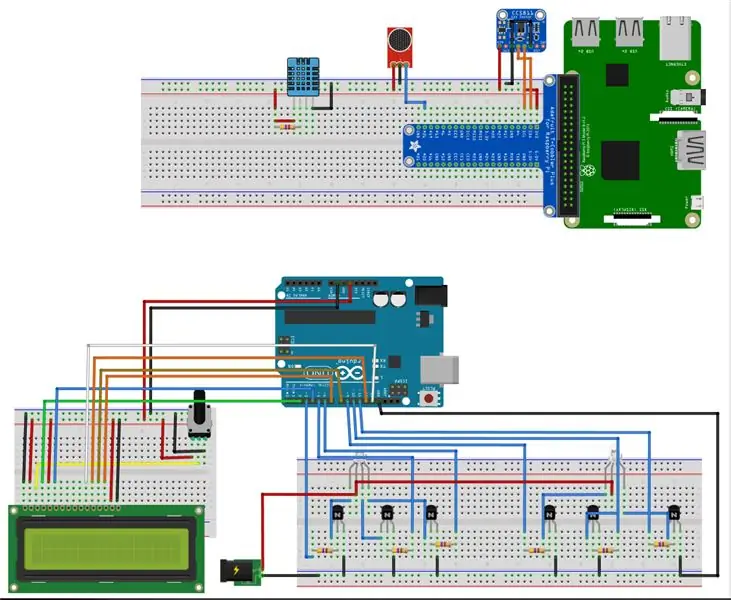
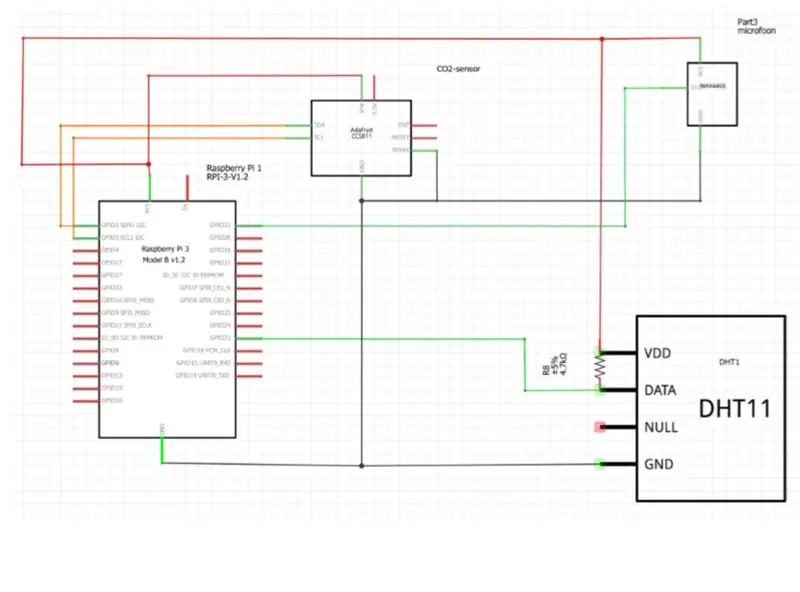
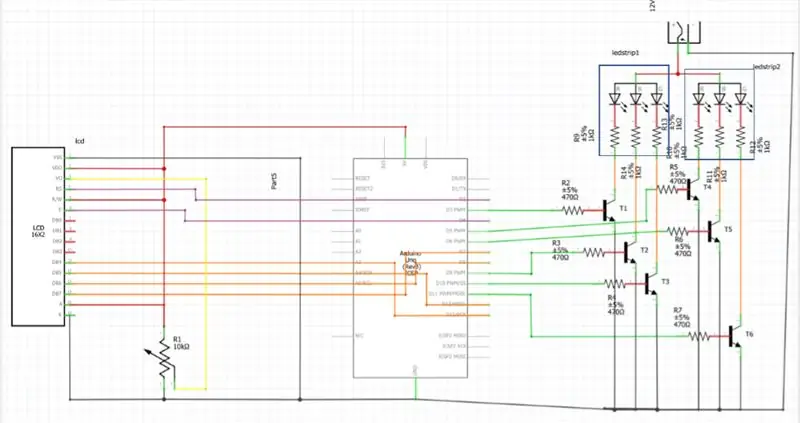
DODATNE INFORMACIJE Za uporabo CSS811 so potrebne dodatne konfiguracije. Tu lahko najdete vse. DHT11 je enožična komponenta. Za programiranje sem uporabil knjižnico. Nered je, če ga želite programirati sami, zato toplo priporočam uporabo knjižnice: Adafruit DHT
Uporabljam serijsko komunikacijo prek USB -ja med malinovim pi in Arduinom. Moj LCD zaslon in LED trakovi so povezani z Arduinom, DHT11, mikrofon in ccs811 pa z malino.
2. korak: Ustvarjanje baze podatkov
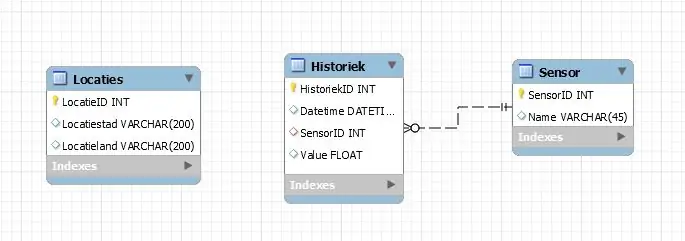
Tukaj si lahko ogledate moj model baze podatkov.
To zbirko podatkov sem gostil na svojem Raspberry piju z uporabo MariaDB.
Moja baza podatkov je imela 3 tabele, 1 za moje senzorje, 1 za beleženje podatkov. in 1 za vse lokacije API -ja openweathermaps.
3. korak: Izdelava moje nastavitve in programiranje

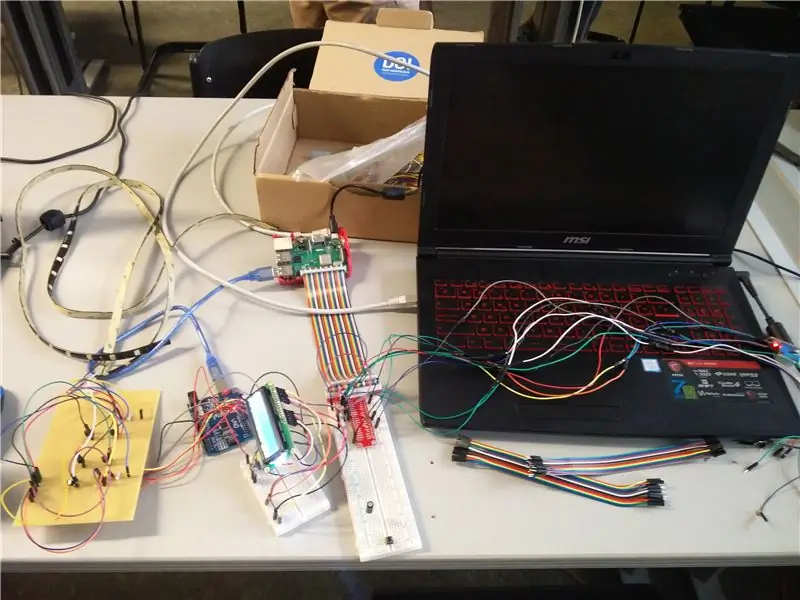

Preden sem vse skupaj spajkal, sem s svojo ploščo povezal vse skupaj in preizkusil svoje senzorje in LED trakove. Mojo kodo najdete na githubu.
4. korak: Ustvarjanje mojega spletnega mesta
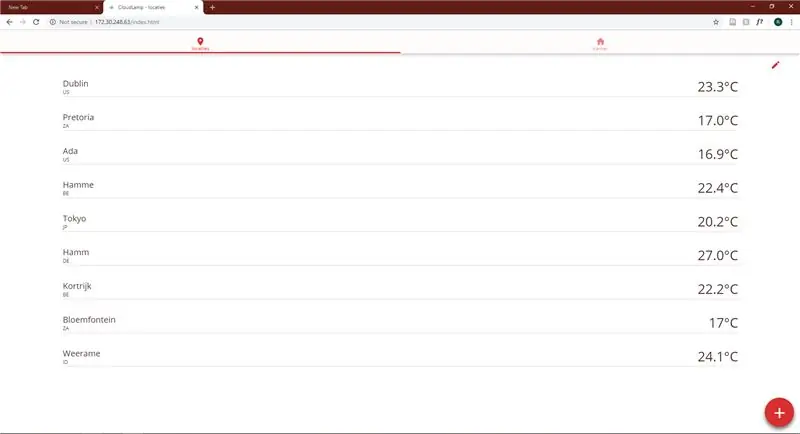
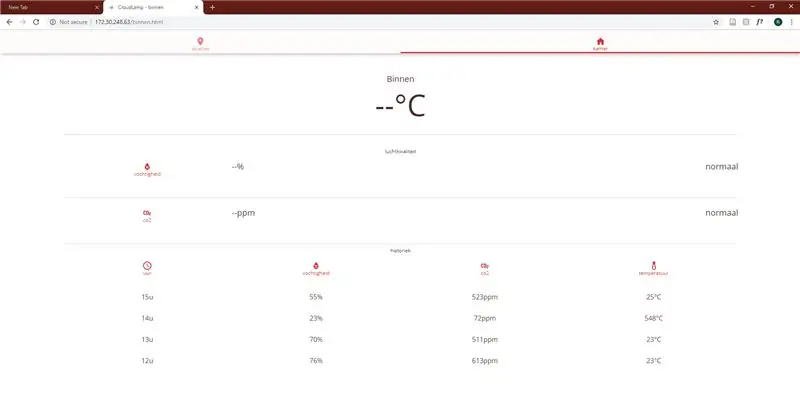
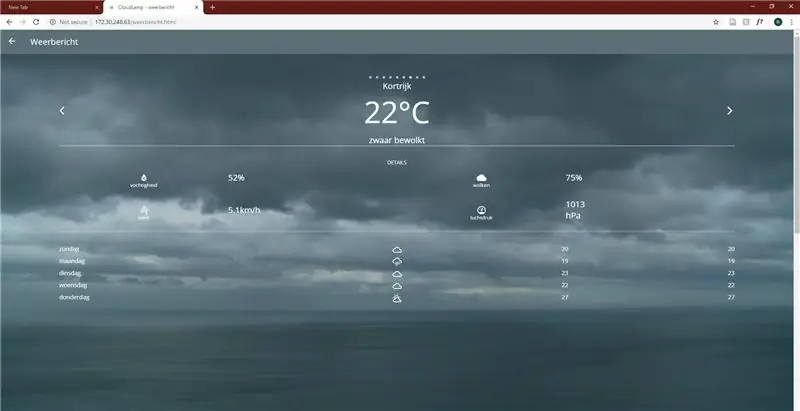
Za prikaz podatkov mojih senzorjev in API -ja openweathermaps sem naredil spletno mesto, ki lepo prikaže vse.
5. korak: Gradnja mojega primera
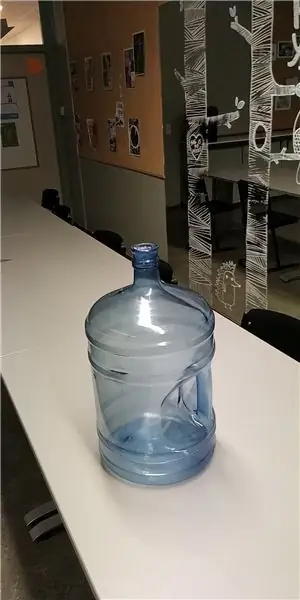



Ko uspešno zaključite vse korake, lahko začnete graditi ohišje. V ta namen toplo priporočam, da komponente spajkate skupaj, da jih ne morete po naključju odklopiti. Na zgornjih slikah si lahko ogledate nekaj korakov, ki sem jih naredil za utemeljitev. Najprej sem vse skupaj spajkala, nato pa sem lahko vse sestavine dala v veliko 5 -litrsko steklenico vode. Nazadnje sem z vročim lepilom na steklenico prilepila polnilo za blazine.
Priporočena:
Števec korakov - mikro: Bit: 12 korakov (s slikami)

Števec korakov - Micro: Bit: Ta projekt bo števec korakov. Za merjenje korakov bomo uporabili senzor pospeška, ki je vgrajen v Micro: Bit. Vsakič, ko se Micro: Bit trese, bomo štetju dodali 2 in ga prikazali na zaslonu
Akustična levitacija z Arduino Uno Korak po korak (8 korakov): 8 korakov

Akustična levitacija z Arduino Uno Korak po korak (8 korakov): ultrazvočni pretvorniki zvoka L298N Dc ženski adapter z napajalnim vtičem za enosmerni tok Arduino UNOBreadboard Kako to deluje: Najprej naložite kodo v Arduino Uno (to je mikrokrmilnik, opremljen z digitalnim in analogna vrata za pretvorbo kode (C ++)
Vijak - Nočna ura za brezžično polnjenje DIY (6 korakov): 6 korakov (s slikami)

Bolt - Nočna ura za brezžično polnjenje DIY (6 korakov): Induktivno polnjenje (znano tudi kot brezžično polnjenje ali brezžično polnjenje) je vrsta brezžičnega prenosa energije. Za zagotavljanje električne energije prenosnim napravam uporablja elektromagnetno indukcijo. Najpogostejša aplikacija je brezžično polnjenje Qi
Merilnik korakov 1. del: Enobarvni zaslon 128x32 in Arduino: 5 korakov

Pedometer 1. del: Enobarvni zaslon 128x32 in Arduino: To je osnovna vadnica, ki uči, kako uporabljati zaslon OLED s svojim Arduinom. Uporabljam zaslon velikosti 128x32, lahko pa uporabite tudi drugačen zaslon z ločljivostjo in po potrebi spremenite ločljivost/koordinate. V tem delu vam bom pokazal, kako
Preklopna obremenitvena banka z manjšo velikostjo korakov: 5 korakov

Preklopna banka odpornikov obremenitve z manjšo velikostjo korakov: Banke uporovnih obremenitev so potrebne za preskušanje energetskih proizvodov, za karakterizacijo sončnih kolektorjev, v preskusnih laboratorijih in v industriji. Reostati zagotavljajo stalno spreminjanje odpornosti na obremenitev. Ker pa se vrednost upora zmanjša, moč
